プリセットの操作方法
AKVIS OilPaint には、すぐに使える効果のプリセット (設定のコンビネーション) が用意されており、作業を始めるのに役立ちます。ドロップダウン リスト内のプリセット名の上にカーソルを移動させると、リストの左側に小さなウィンドウで適用した場合のサンプルが表示されます。
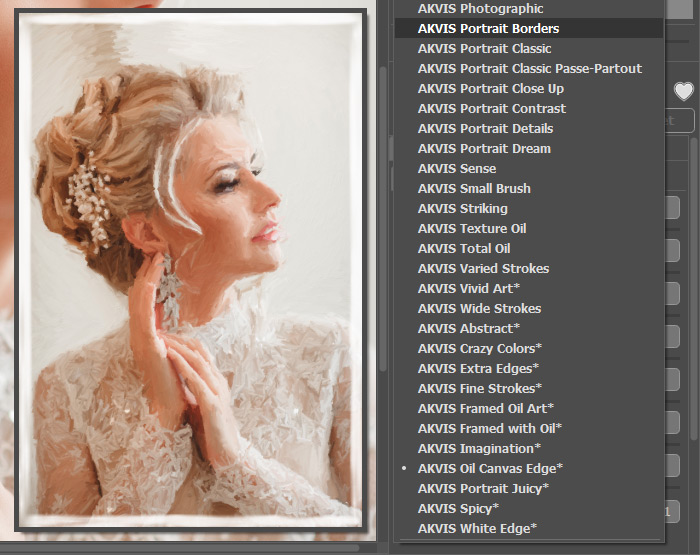
プリセットには、すべてのタブ (スケッチ/抽象芸術/装飾) の設定が含まれます。
* がついている AKVIS プリセット (例えば AKVIS Blossom*) は、Deluxe/Business版でのみ利用可能な[抽象芸術]タブのパラメーターを使用しています。Home 版を使用しているユーザーが、これらのプリセットを選択した場合は、[スケッチ]タブと[装飾]タブの設定のみが適用されます。
プリセットを作成するには、設定を調整し、 [プリセット]欄にプリセット名を入力し、[保存]ボタンをクリックします。
選択したプリセットをデフォルト設定に戻すには、 [リセット]をクリックします。
ユーザー プリセットを削除するには、一覧から目的のプリセットを選択し、[削除]をクリックします。
AKVIS ビルトイン プリセットは削除できません。
プリセット名 フィールドの横には、ハートのアイコンが表示されます。このアイコンをクリックすると、選択したプリセットを[お気に入り]に追加したり、[お気に入り]から削除したりできます。
プリセット ギャラリー
トップパネルの[プリセット]をクリックすると、リアルタイムの大まかなプレビュー表示を含むプリセットの視覚表示モードに切り替えることができます。
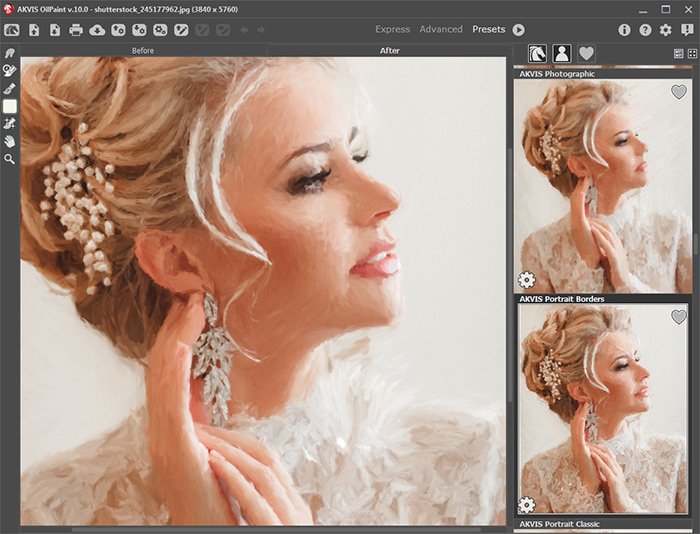
プリセット ギャラリー
プリセットの一覧がアルファベット順 (AKVIS プリセット) または作成日順 (ユーザー プリセット) に表示されます。プログラムにイメージを読み込むと、プリセット サムネイルが生成されます。
サムネイルをクリックしてプリセットを選択します。サムネイルをダブルクリックすると、イメージ全体への処理を開始します。
ユーザー プリセットのプリセット名をダブルクリックすると、名前を変更できます。AKVIS ビルトイン プリセットの名前は変更できません。
次のボタンで、プリセットの表示方法を変更できます。
![]() - AKVIS プリセットを表示
- AKVIS プリセットを表示
![]() - ユーザー プリセットを表示
- ユーザー プリセットを表示
![]() - お気に入りに追加されているプリセットを表示
- お気に入りに追加されているプリセットを表示
プリセット サムネイルの配置は二通りあります。
![]() - 縦一列の一覧表示
- 縦一列の一覧表示
![]() - プログラム領域全体にサムネイル表示
- プログラム領域全体にサムネイル表示
プリセットのコントロール ボタンは、コンテキスト メニューのコマンドとしても表示されます。
![]() お気に入りに追加 /
お気に入りに追加 / ![]() お気に入りから削除
お気に入りから削除
![]() プリセットの名前を変更 (ユーザー プリセットのみ)
プリセットの名前を変更 (ユーザー プリセットのみ)
![]() 上に移動 (ユーザー プリセットのみ)
上に移動 (ユーザー プリセットのみ)
![]() 下に移動 (ユーザー プリセットのみ)
下に移動 (ユーザー プリセットのみ)
![]() プリセットを削除 (ユーザー プリセットのみ)
プリセットを削除 (ユーザー プリセットのみ)
![]() パラメーターを表示
パラメーターを表示
プリセットを .oilpaint ファイルに保存するには、 を使用します。ファイルからプリセットを読み込みには、
を使用します。ファイルからプリセットを読み込みには、 を使用します。
を使用します。
ユーザー プリセットのインポート/エクスポート方法の詳細はこちらを参照ください。
